Remarques
Pour savoir comment modifier les paramètres d’un portail unique, consultez l’adresse
Ce paramètre s’applique à tous les portails de l’organisation. La configuration de ce paramètre pour un portail particulier remplacera la valeur à l’échelle de l’organisation.
Les instructions suivantes fournissent un guide étape par étape sur la façon de configurer ce paramètre.
Accédez aux paramètres de l’organisation
Ouvrir le gestionnaire de site
Pour modifier ce paramètre, le compte d’utilisateur connecté doit disposer d’un rôle d’administrateur.
Cliquez avec le bouton droit sur l’icône AGNES Connect dans la barre d’état système et sélectionnez Gestionnaire de sites.


Sélectionnez Organisation dans la barre de navigation
Cliquez sur l’icône « ≡ » en haut à gauche de l’icône écran d’accueil, et sélectionnez Organisation dans la barre de navigation. Si l’option n’est pas disponible, assurez-vous que le compte d’utilisateur connecté a le rôle d’administrateur.

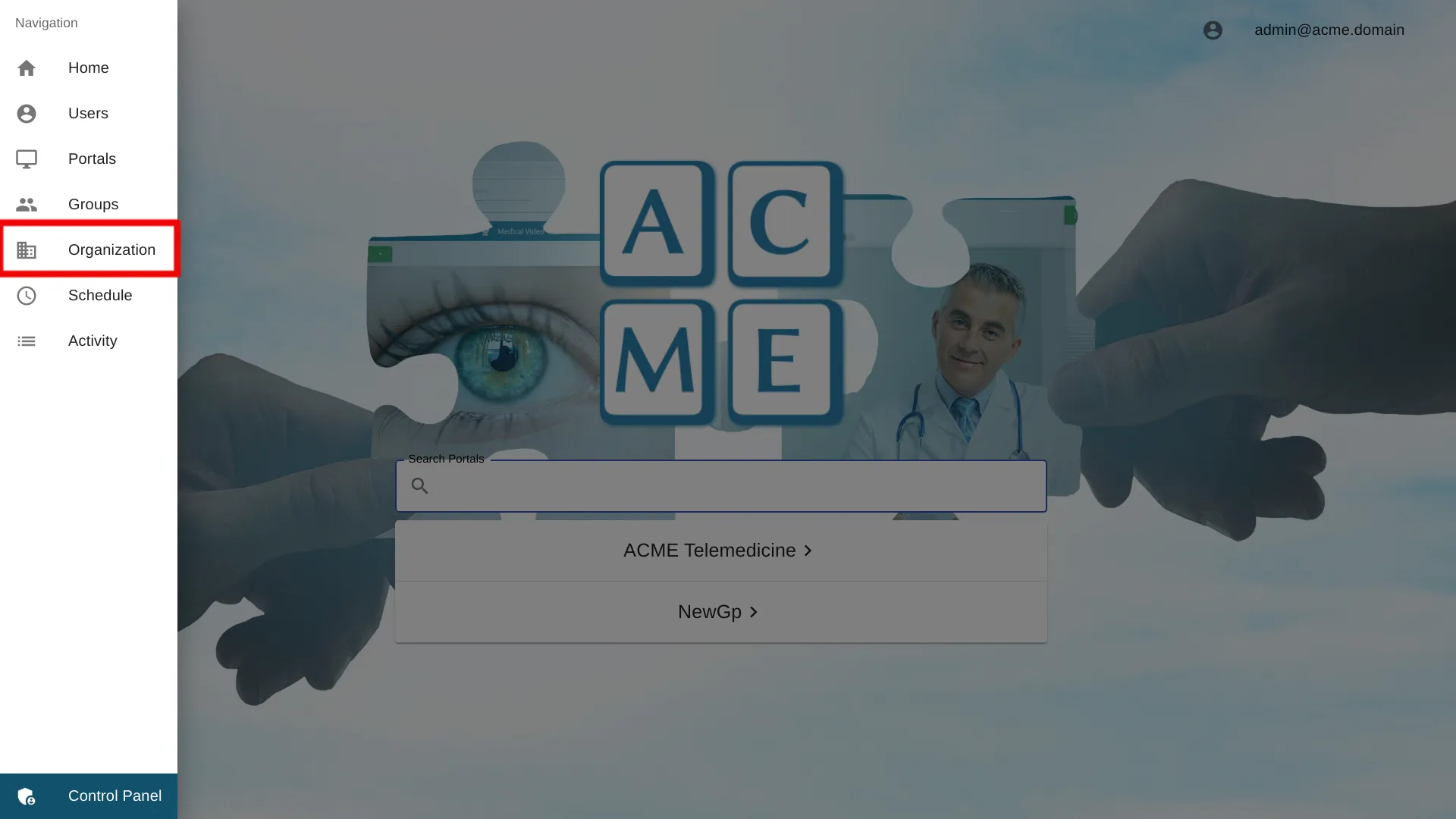
Sélectionnez les paramètres Remarques
![]()
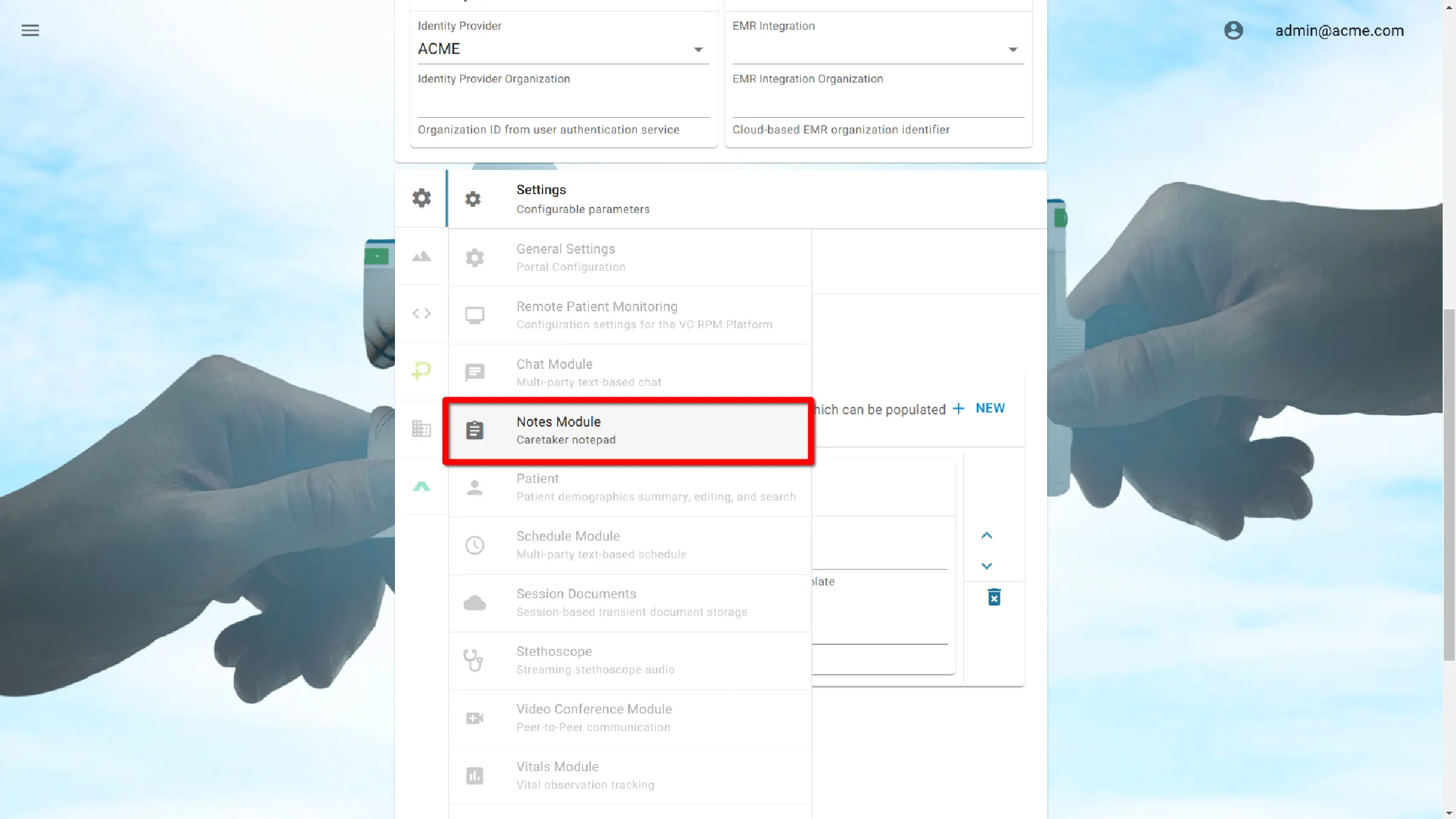
Activer ou désactiver les noter
Par défaut, le module remarques est activé. Pour désactiver remarques, décochez la case à côté de Activé.
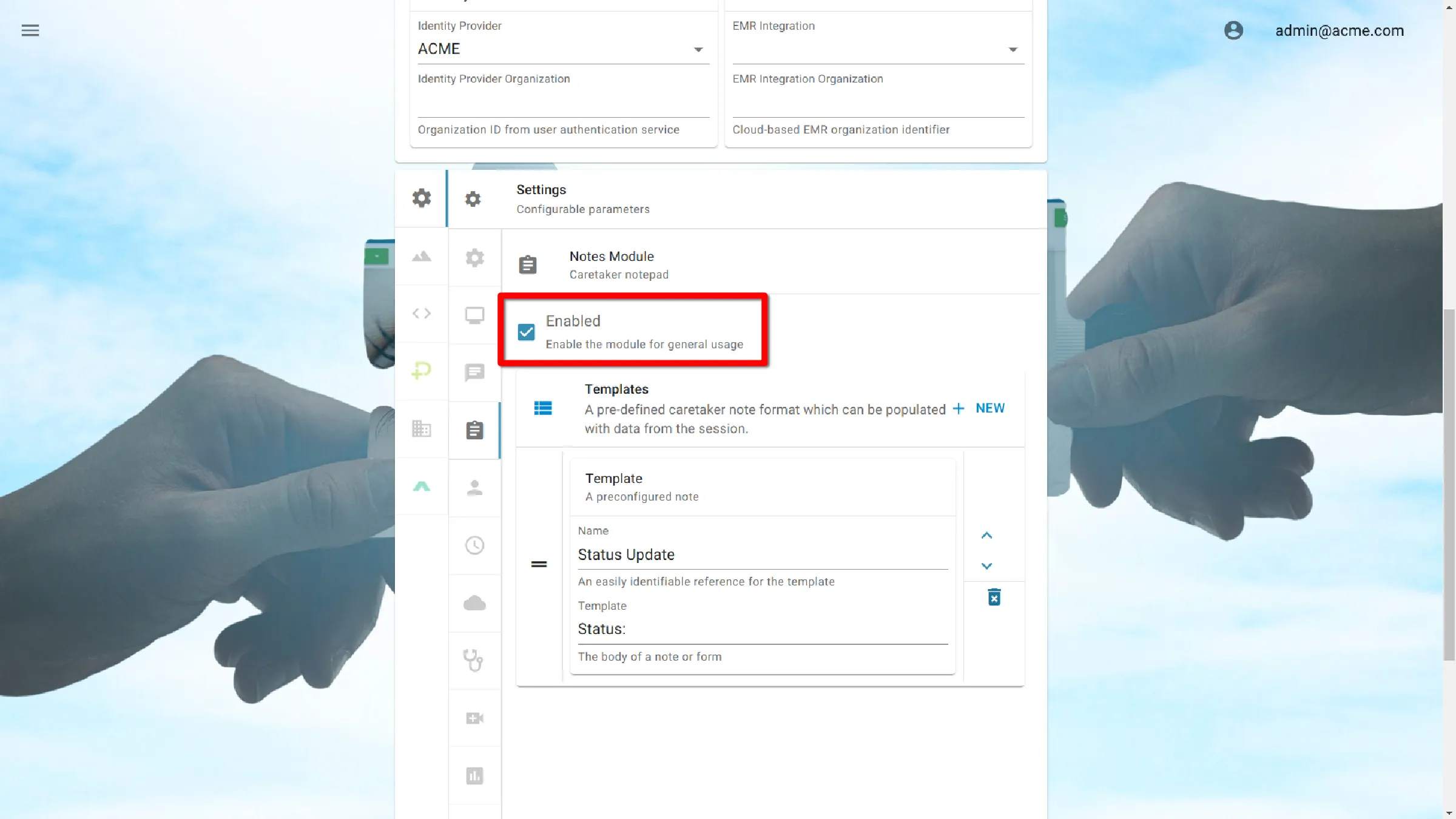
Ntypes d’otes
Sur cet écran, des modèles de notes peuvent être visualisés, modifiés ou ajoutés. Les modèles actuels sont répertoriés sous Activé. S’il n’y a pas de modèles, cette section indiquera vide.
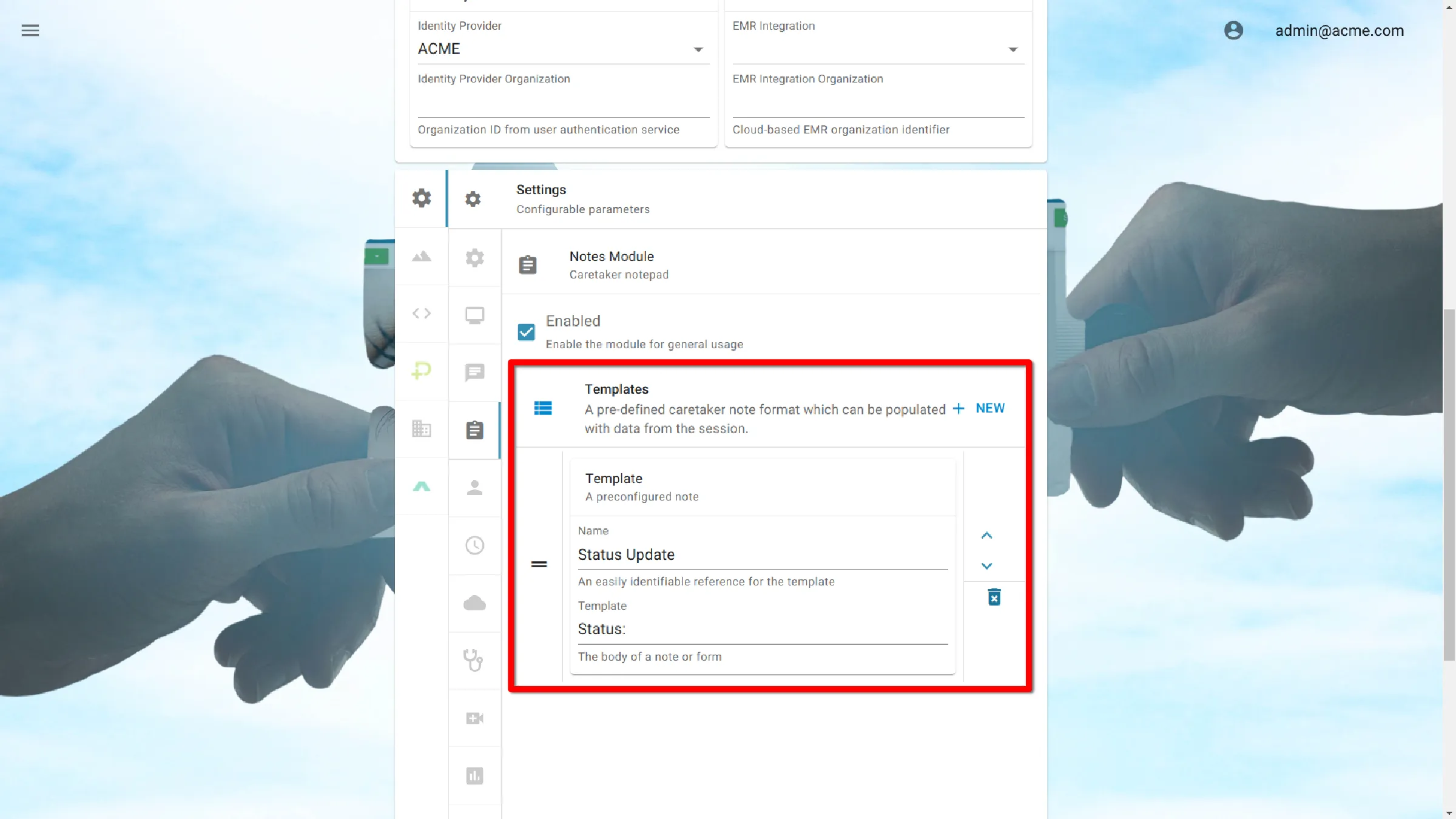
Ajouter un modèle
Pour ajouter un modèle, cliquez sur + Ajouter un modèle.
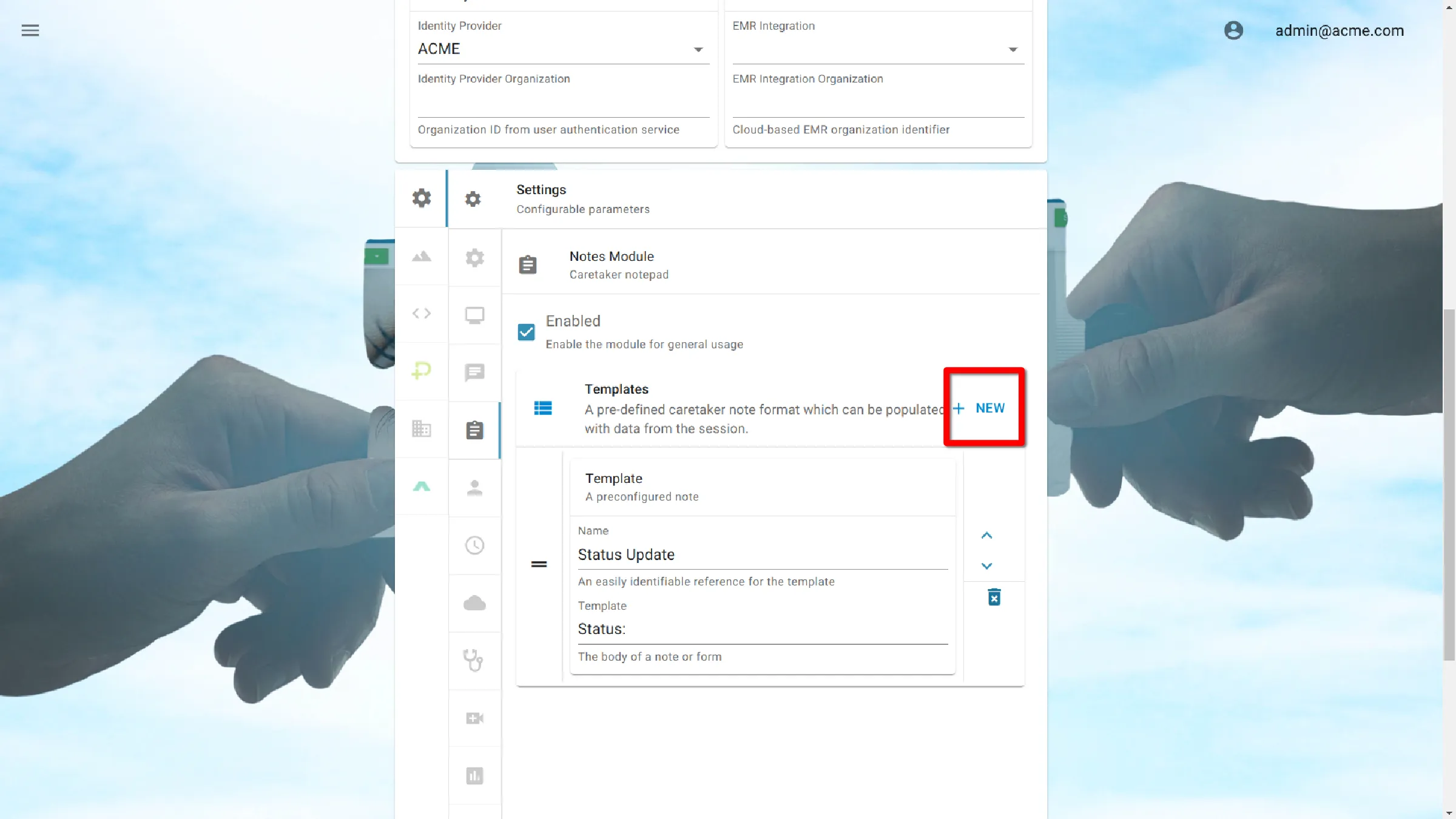
Ajouter un nom de note
Ajouter un modèle Nom. C’est ainsi que le modèle sera affiché aux utilisateurs.
Ajouter du contenu de note
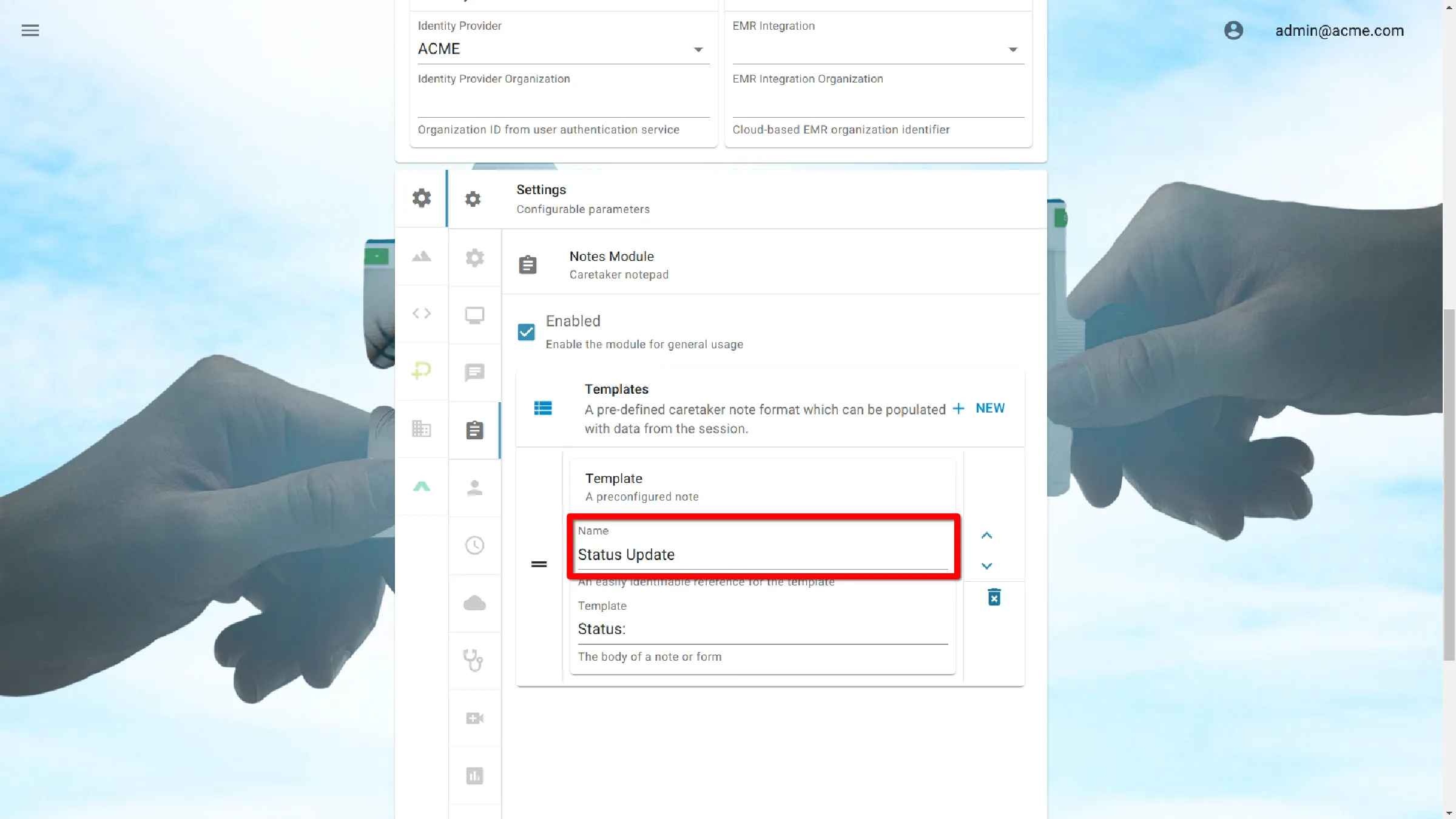
Pour saisir du contenu pour le modèle, saisissez ou collez du texte dans la zone de texte.
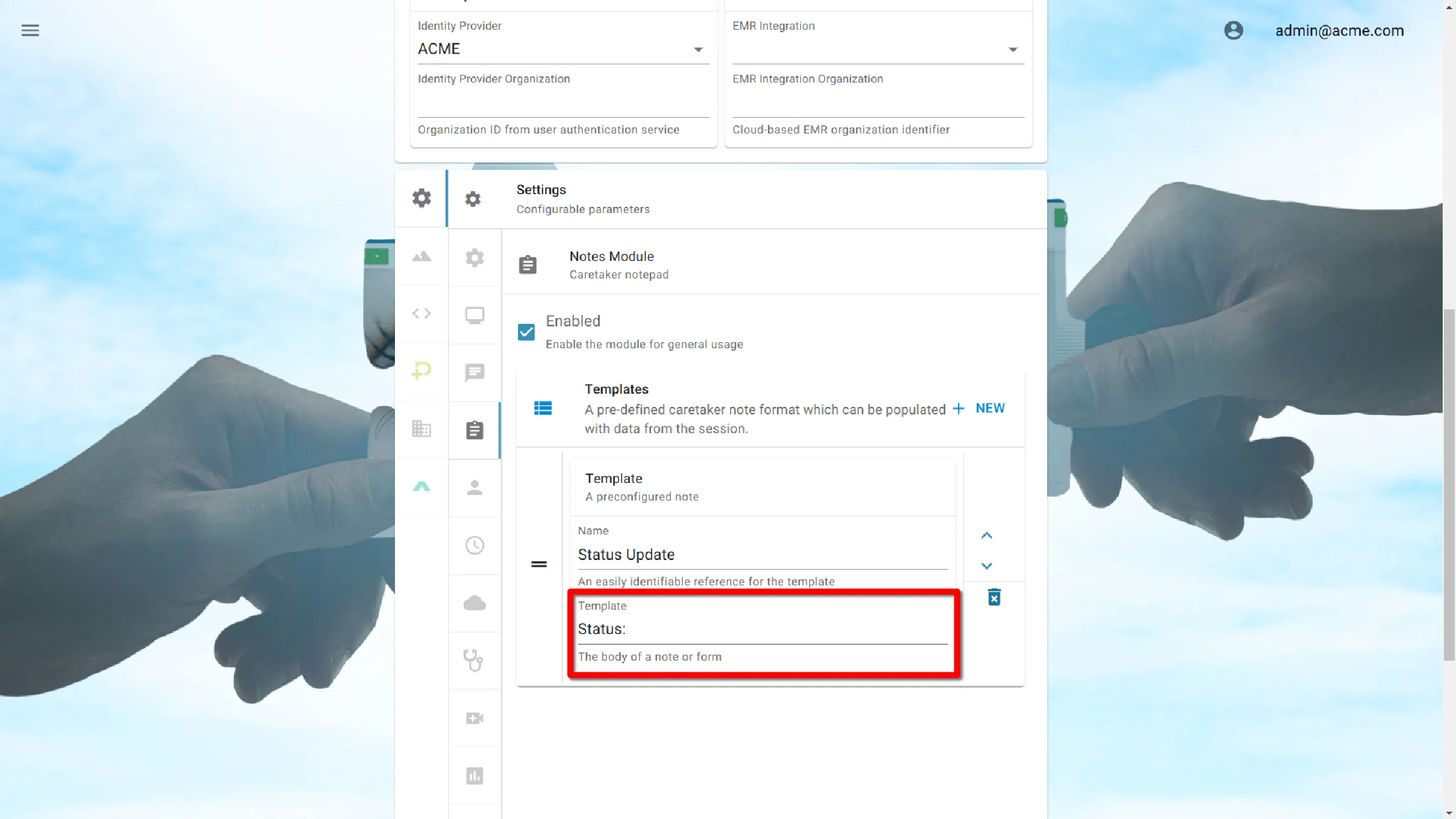
Modifier un modèle
Lors de l’affichage des paramètres de notes, tous les modèles sont modifiables. Faites les changements souhaités sur l’écran principal.
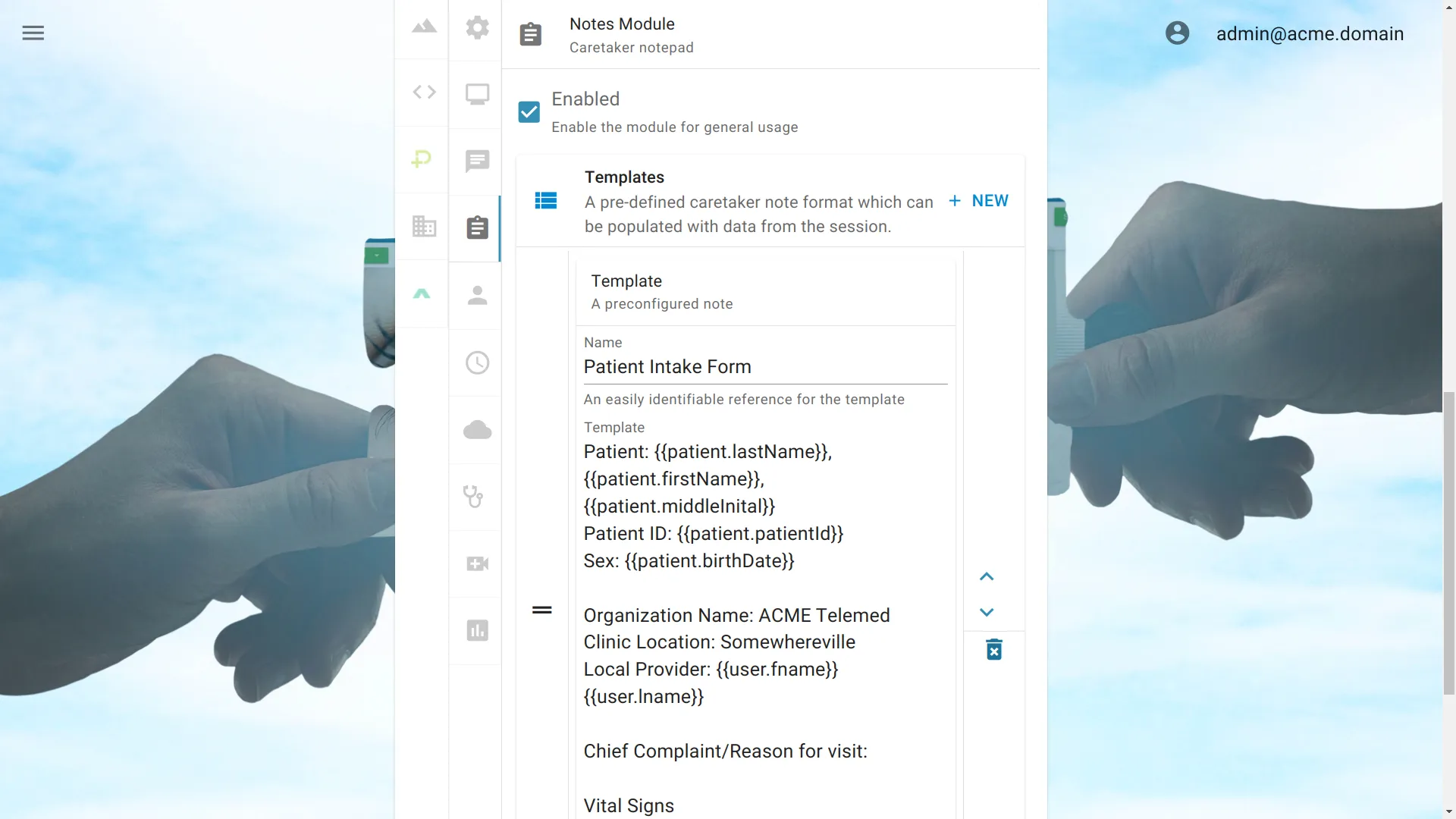
Supprimer un modèle
Cliquez sur l’icône de la corbeille pour supprimer un modèle.
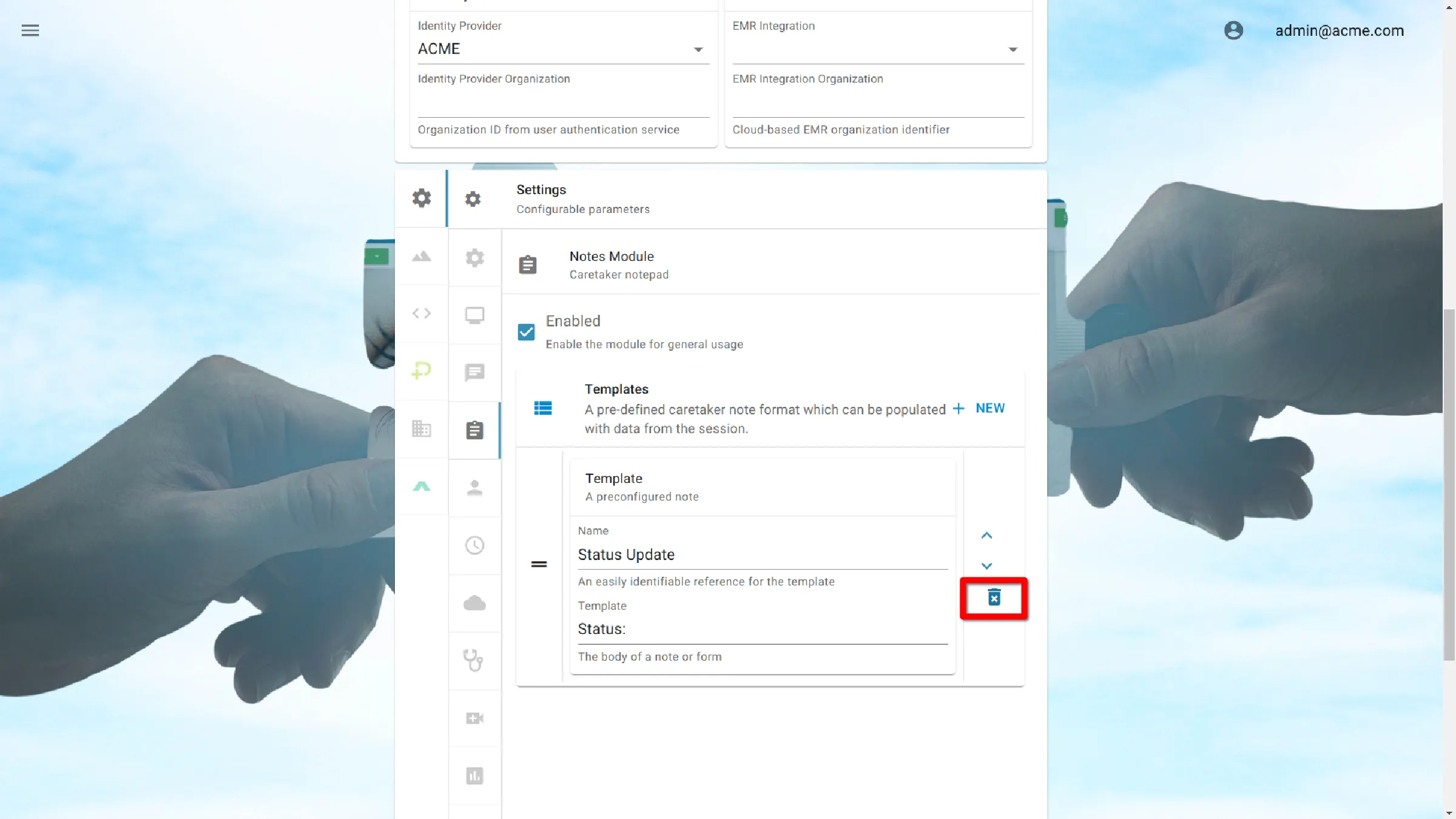
Réorganiser les modèles
Les modèles de notes sont présentés aux utilisateurs dans l’ordre saisi. Pour modifier l’ordre, cliquez sur les flèches haut ou bas.
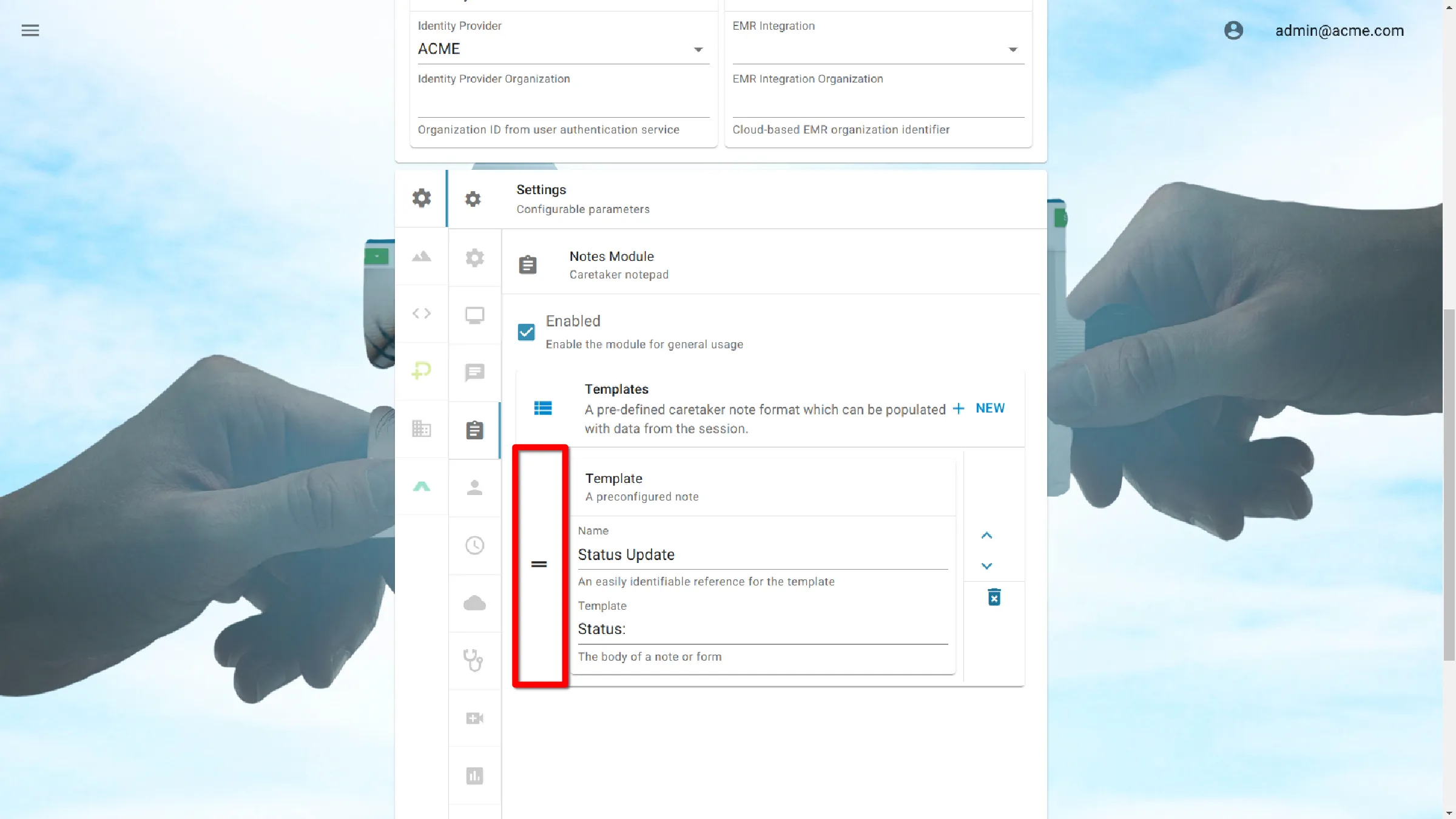
Remarque Variables
| Variable | Retour |
|---|---|
| patient.firstName | Prénom du patient |
| patient.lastName | Nom du patient |
| patient.middleInitial | Initiale intermédiaire du patient |
| patient.patientId | ID du patient |
| patient.birthDate | Date de naissance du patient |
| vitals.pulse | Impulsion |
| vitals.bloodpressure | Pression sanguine |
| vitals.temperature | Température |
| vitals.height | la taille |
| vitals.weight | Poids |
| vitals.bloodsugar | Glucose sanguin |
| vitals.respirations | Respiration |
| patient.sex | Sexe du patient |
| user.username | Nom d’utilisateur actuel |
| user.firstname | Prénom de l’utilisateur actuel |
| user.lastname | Nom de l’utilisateur actuel |
| user.npi | ID EMR de l’utilisateur actuel |
| vitals.spo2 | SpO2 |
| vitals.pain | Échelle de la douleur |
Désactiver le formatage HTML
Lors de l’ajout de variables à un modèle de note, la variable doit être entourée de deux jeux d’accolades.
{{patient.lastName}}
Certaines variables contiennent des caractères qui ne peuvent pas être utilisés dans une URL, comme les barres obliques. Une fois traité, le formatage supprimera ces caractères. Pour désactiver cette mise en forme, enveloppez la variable dans trois ensembles d’accolades.
{{vitals.bloodpressure}}
Exemple de modèle
Formulaire d'admission des patients en télémédecine
Patient: {{patient.lastName}}, {{patient.firstName}} {{patient.middleInitial}}
ID du patient: {{patient.patientId}}
Sexe: {{patient.sex}}
Date de naissance: {{patient.birthDate}}
Nom de l'organisation: AMD Global Telemedicine
Emplacement de la clinique: Chelmsford, MA 01824
Plainte principale/raison de la visite:
Signes vitaux
-SpO2: {{vitals.spo2}}
-Pouls: {{vitals.pulse}}
-Tension artérielle: {{vitals.bloodpressure}}
-Température: {{vitals.temperature}}
-Hauteur : {{vitals.height}}
-Poids: {{vitals.weight}}
-Glucose sanguine: {{vitals.bloodsugar}}
-Échelle de douleur: {{vitals.painScale}}
-Respiration: {{vitals.respirations}}
Notes de rencontre supplémentaires:
Enregistrer les paramètres
Enregistrer les paramètres
Cliquez sur le bouton Soumettre pour Enregistrer les paramètres.
